WPS工作表意外关闭怎么恢复?
1、首先, 打开表单软件, 转到 "软件" 页面, 点击左上角的绿色按钮。
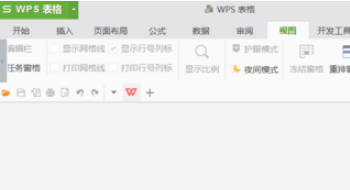
2、在弹出的列表中选择 。

3、进入选项界面,点击左边的备份设置选项。

4、在右边可以看到 自动恢复文件位置的路径,点击 查看备份文件,进入到上面的路径文件夹。

5、进入到上面的路径文件夹,也就是备份文件的文件夹。

6、点击文件的最新时间, 即在文件意外关机时, 双击 "打开", 即可继续编辑或保存。

7、当然, 这里要提的是备份的方法和时间, 尽量选择预定的备份, 根据需要灵活使用, 如在输入大量数据时尽量设置短一点。

8、总结:
1、首先, 打开表单软件, 转到 "软件" 页面, 点击左上角的绿色按钮。
2、在弹出的列表中选择 。
3、进入选项界面,点击左边的备份设置选项。
4、在右边可以看到 自动恢复文件位置的路径,点击 查看备份文件,进入到上面的路径文件夹。
5、进入到上面的路径文件夹,也就是备份文件的文件夹。
6、点击文件的最新时间, 即在文件意外关机时, 双击 "打开", 即可继续编辑或保存。
7、当然, 这里要提的是备份的方法和时间, 尽量选择预定的备份, 根据需要灵活使用, 如在输入大量数据时尽量设置短一点。
声明:本网站引用、摘录或转载内容仅供网站访问者交流或参考,不代表本站立场,如存在版权或非法内容,请联系站长删除,联系邮箱:site.kefu@qq.com。
阅读量:158
阅读量:182
阅读量:47
阅读量:29
阅读量:196